نوار بازی در ویندوز 10 سعی می کند کمی از جادوی ایکس باکس را برای رایانه های ویندوزی به ارمغان بیاورد. با فشار دادن کلید ویندوز و G ، می توانید Game Bar را هر زمان خواستید احضار کنید. به شما این امکان را می دهد تا به سرعت اعلان های مربوط به بازی خود را بررسی کرده و ویژگی هایی مانند ضبط بازی را فعال کنید.
معمولاً سریع و راحت است ، اما برخی از کاربران در می یابند که وقتی می خواهند Game Bar معمولاً قابل اعتماد را احضار کنند ، اتفاقی نمی افتد. روش دیگر ، نوار بازی همانطور که انتظار می رود ظاهر می شود ، اما برخی از قابلیت های آن کار نمی کند.
چه کاری می توانید انجام دهید؟ در واقع کاملاً موارد زیادی وجود دارد.

1 بررسی کنید که نوار بازی فعال باشد
حتی اگر پیش از این Game Bar شما بسیار خوب کار می کرد ، ممکن است یک به روز رسانی ویندوز یا برخی دیگر از تغییرات سیستم پس زمینه آن را غیرفعال کرده باشد. بنابراین مرحله شما باید همیشه بررسی ضامن Game Bar باشد.
برای انجام این کار ، این مراحل را دنبال کنید:

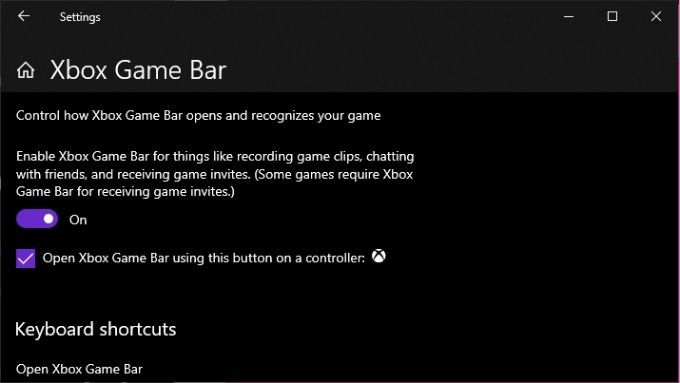
اگر از قبل روشن است ، سعی کنید آن را خاموش و روشن کنید از نو. اگر هنوز کار نکرد ، وقت آن است که به اقدامات شدیدتری برویم.
In_content_1 همه: [300x250] / dfp: [640x360]->2. رایانه خود را مجدداً راه اندازی کنید
بله ، مرحله بعدی شما باید راه اندازی مجدد دستگاه باشد. با این کار تعداد شگفت انگیزی از مشکلات ویندوز برطرف می شود و بعضی اوقات شامل نوار بازی ویندوز است.
3. اطمینان حاصل کنید که ویندوز به روز شود
Game Bar از ویژگی های ویندوز است ، بنابراین گاهی اوقات سازگاری و ثبات عمومی بازی با به روزرسانی ویندوز بهبود می یابد. اگر مدتی است که ویندوز را به روز نکرده اید ، لازم است که بررسی کنید آیا به روزرسانی انجام می شود یا خیر. در حالی که در این کار هستید ، درایورها و نرم افزارهای GPU خود را نیز به روز کنید ، زیرا این موارد می تواند در Game Bar تداخل ایجاد کند.
4. بازی ها را در حالت Window Borderless اجرا کنید
اکثر بازی های ویدیویی مدرن به طور پیش فرض در یک پنجره بدون حاشیه اجرا می شوند ، اما بسیاری از عناوین قدیمی به طور انحصاری در حالت تمام صفحه قرار می گیرند. تنظیمات بازی را بررسی کنید تا ببینید آیا روی حالت تمام صفحه تنظیم شده است یا خیر و سپس در صورت امکان به یک پنجره بدون حاشیه تغییر دهید.
بعضی از بازی ها وقتی در حالت انحصاری تمام صفحه قرار دارند ، از نمایش نوار جلوگیری می کنند ، بنابراین این یکی از دلایل احتمالی است که مشاهده نمی کنید آن را ظاهر کنید.

فقط توجه داشته باشید که اجرای برخی از بازی ها در یک پنجره بدون حاشیه می تواند تأثیر منفی داشته باشد در عملکرد همچنین هنگام استفاده از پنجره بدون حاشیه نمی توانید از حالت HDR استفاده کنید.
5. از میانبرهای مستقیم استفاده کنید
فقط به این دلیل که نوار بازی هنگام استفاده از میانبر آن در بعضی از بازی ها ظاهر نمی شود ، به این معنی نیست که در واقع کار نمی کند. برای مثال اگر تمام کاری که می خواهید انجام دهید این است که یک ضبط را شروع یا متوقف کنید ، می توانید با استفاده از میانبر صفحه کلید آن را فعال کنید.
برای شروع یا متوقف کردن ضبط بازی ای که در حال حاضر بازی می کنید ، Win + Alt + Rرا فشار دهید. برای گرفتن عکس از صفحه ، Win + Alt + Print Screen را فشار دهید.فقط قبل از اینکه بخواهید چیزی مهم را ضبط کنید ، حتماً آزمایشی را انجام دهید که در واقع کار می کند.
6. تنظیم کلید میانبر را علامت بزنید
کلید میانبر Win + G به طور پیش فرض برای نوار بازی ویندوز است ، اما می تواند به صورت سفارشی تنظیم شود. این بدان معنی است که یک دلیل احتمالی برای کار نکردن این است که کسی ترکیب ترکیبی را تغییر داده است. برای بررسی اینکه میانبر فعلی چیست:
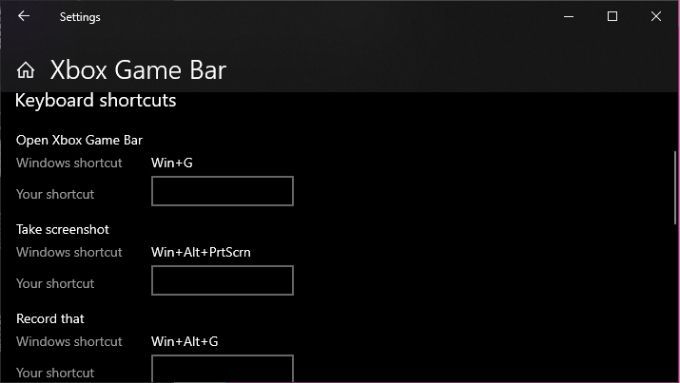
البته ، در حالی که اینجا هستید می توانید هر طور که دوست دارید چیزها را تغییر دهید ، فقط فراموش نکنید که کدام ترکیب های میانبر جدید را انتخاب کرده اید!
7. Windows 10 KN و N را اضافه کنید نصب اضافی اگر Windows 10 KN یا N دارید ، باید بسته ویژگی های Windows Media را بارگیری کرده و قبل از اینکه Game Bar به درستی کار کند ، آن را نصب کنید.
8. برنامه Game Bar را بازنشانی کنید
یک راه خوب برای فعال کردن دوباره Game Bar ، بازگرداندن آن به تنظیمات پیش فرض است. بنابراین اگر چیزی خراب شده است ، می توانید آن را به همان روش استفاده از اول برگردانید.
برای این کار:
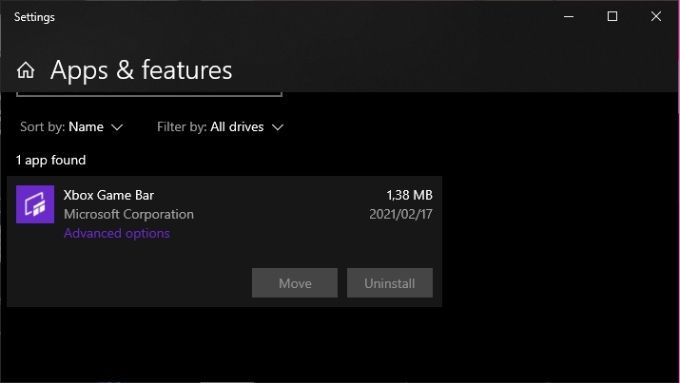 گزینه های پیشرفتهرا در قسمت Xbox Game Bar انتخاب کنید.
گزینه های پیشرفتهرا در قسمت Xbox Game Bar انتخاب کنید.
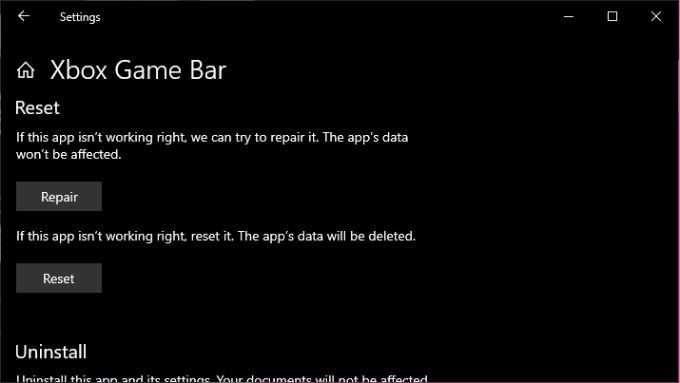
به یاد داشته باشید که تمام داده های برنامه حذف می شوند ، بنابراین اگر می خواهید از امنیت ضبط کنید پشتیبان تهیه کنید.
9. بررسی کنید که آیا بازی شما امکان ضبط را دارد
همه ناامیدی شما ممکن است به این واقعیت منجر شود که بعضی از بازی ها به یک دلیل یا دلیل دیگر فقط اجازه ضبط ندارند. اگر Game Bar فقط از کار با یک بازی خاص امتناع می کند و این یک مسئله منحصر به فرد در تمام صفحه نیست ، Google را بزنید و ببینید آیا افراد دیگر نیز قادر به ضبط عنوان نیستند.
اگر معلوم شد که فقط شما نیستید ، ممکن است از شانس بیفتید. سپس دوباره ، برنامه دیگری غیر از Game Bar ممکن است قادر به انجام آن باشد.
10. استفاده از گزینه های نوار بازی مطمئناً قدرتمندترین هم نیست!
هر دو تولید کننده اصلی GPU نرم افزار خود را ایجاد کرده اند. در مورد انویدیا ، ShadowPlay نامیده می شود و بخشی از بسته نرم افزاری GeForce Experience است. AMD از راه حل آنها به عنوان ReLive یاد می کند.
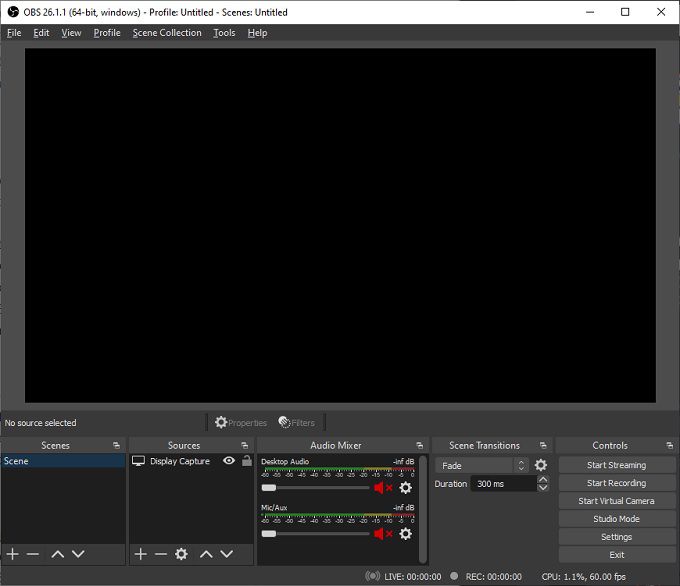
در هر دو مورد شما یک پوشش بازی با عملکردی مشابه نوار بازی Xbox دریافت کنید. با این حال ، نرم افزاری که برای کار با کارت گرافیک خاص شما طراحی شده است ممکن است سازگاری بیشتری با بازی داشته باشد و تأثیر کمتری در عملکرد داشته باشد.
گزینه های شخص ثالث نیز وجود دارد. بسیاری از پخش کننده های حرفه ای بازی به یک برنامه منبع باز به نام OBS اعتماد می کنند که مخفف Open Broadcast Software است. گرچه ممکن است OBS کمی براق باشد و یادگیری آن زمان بیشتری لازم دارد ، اما فوق العاده متنوع است و می تواند همزمان از چندین منبع ضبط کند. سفر شما برای تبدیل شدن به یک خدای معروف بازی را دوباره آغاز خواهد کرد. به هر حال ، اگر شواهد ویدئویی در مورد آن ندارید ، کسی چگونه باید بداند چقدر استاد هستید؟ چه Game Bar باشد و چه هر گزینه عالی دیگری که این روزها داریم ، حفظ دستاوردهای شما فقط با یک دکمه فاصله است.